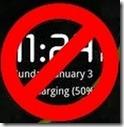 Während die Sperrbildschirmuhr auf Android-Geräten sehr nützlich ist, wenn Sie nur einen kurzen Blick auf Ihr Telefon werfen müssen, um die Uhrzeit zu überprüfen, ohne es zuerst entsperren zu müssen, kann sie hässlich aussehen, wenn Sie eine Live-Hintergrunduhr verwenden, was auch der Fall ist Zeigen Sie dann die Sperrbildschirmuhr über der Live-Hintergrunduhr an. Wenn Sie die Sperrbildschirmuhr loswerden möchten, können Sie dies mit diesem einfachen Hack tun.
Während die Sperrbildschirmuhr auf Android-Geräten sehr nützlich ist, wenn Sie nur einen kurzen Blick auf Ihr Telefon werfen müssen, um die Uhrzeit zu überprüfen, ohne es zuerst entsperren zu müssen, kann sie hässlich aussehen, wenn Sie eine Live-Hintergrunduhr verwenden, was auch der Fall ist Zeigen Sie dann die Sperrbildschirmuhr über der Live-Hintergrunduhr an. Wenn Sie die Sperrbildschirmuhr loswerden möchten, können Sie dies mit diesem einfachen Hack tun.
Technisch gesehen entfernt dieser Hack nicht die Uhr des Sperrbildschirms selbst, sondern ersetzt vielmehr clevererweise nur die Schriftart durch eine leere Schriftart. Beachten Sie, dass die Ersatzschriftart zwar völlig leer ist, aber in einem geeigneten Schriftformat vorliegen muss. Das heißt, Sie können nicht einfach eine leere Datei nehmen, ihre Erweiterung in .ttf ändern und sie für diesen Zweck verwenden.
Andjohn , Mitglied des XDA-Developers-Forums, wollte seine Sperrbildschirmuhr loswerden, um sie über seiner Live-Hintergrunduhr im Hintergrund anzuzeigen, und stieß im Internet auf eine leere Schriftart, die er mit uns teilen wollte. Die Schriftart heißt BlankSerif.ttf und wir stellen Ihnen hier einen Link dazu zur Verfügung.
Haftungsausschluss: Bitte befolgen Sie diese Anleitung auf eigenes Risiko. Tips.WebTech360.com übernimmt keine Haftung, wenn Ihr Gerät während des Vorgangs beschädigt oder beschädigt wird.
Das Ändern der Schriftart Ihres Telefons führt zwar nicht zu Schäden, dieser Vorgang beinhaltet jedoch den Zugriff auf die Systempartition Ihres Telefons mit Schreibzugriff und das versehentliche oder absichtliche Ändern anderer Dateien dort. Dies kann unerwartete oder unerwünschte Folgen haben.
Anforderungen:
- Auf Ihrem Telefon darf KEIN auf HTC Sense basierendes ROM oder ein ROM eines anderen Herstellers ausgeführt werden, das den Standard-Android-Sperrbildschirm durch eine eigene Version ersetzt, da dieser Hack nur für ROMs mit Standard-Android-Sperrbildschirm funktioniert.
- Ihr Telefon muss gerootet sein. Ist dies nicht der Fall, finden Sie Anleitungen zum Rooten in unserer Android-Rooting-Anleitung .
- Falls Sie ein Telefon mit zusätzlichem Schutz für die Systempartition verwenden, z. B. HTC Desire, HTC Desire Z / T-Mobile G2, HTC Desire HD usw., müssen Sie auch S-OFF darauf haben, um das ersetzen zu können alte Schriftart mit der neuen. Anweisungen zum Aktivieren von S-OFF für die meisten dieser Telefone finden Sie ganz einfach über die Suchfunktion auf unserer Website.
- Auf Ihrem Telefon muss entweder Root Explorer (4,05 $) oder Super Manager (kostenlos) installiert sein. Beide Apps sind im Android Market erhältlich. In unserer Anleitung verwenden wir Super Manager. Wenn Sie jedoch bereits Root Explorer haben oder ihn kaufen möchten, können Sie diese Schritte gerne mit dieser App ausführen.
- Das BlankSerif.ttf-Theme, das Sie über den unten angegebenen Link herunterladen können. Es befindet sich in einer ZIP-Datei und Sie sollten sie zuerst auf Ihren Computer extrahieren.
Verfahren:
- Benennen Sie die Schriftart „BlankSerif.ttf“ in „Clockopia.ttf“ um und kopieren Sie sie auf die SD-Karte Ihres Telefons.
- Starten Sie Super Manager auf Ihrem Telefon. Wenn Sie es zum ersten Mal starten, tippen Sie auf „Einstellungen“ und aktivieren Sie im Root-Bereich das Kontrollkästchen „ROOT-Funktion aktivieren“. Es wird wahrscheinlich eine Warnung ausgegeben und Sie werden nach Root-/Superuser-Berechtigungen gefragt, die Sie erteilen sollten. Wenn Sie fertig sind, klicken Sie auf „Zurück“.
- Tippen Sie im Super Manager-Hauptbildschirm auf „Datei-Explorer“ und navigieren Sie zu /system/fonts. Falls Sie bei der Eingabe von /system nach der Zugriffsebene gefragt werden, wählen Sie „R/W“ für Lese-/Schreibzugriff.
- Kopieren Sie die vorhandene Datei „Clockopia.ttf“ von dort und sichern Sie sie an einem sicheren Ort auf Ihrer SD-Karte.
- Kopieren Sie nun die Datei „Clockopia.ttf“, die Sie in Schritt 1 auf die SD-Karte kopiert haben, und fügen Sie sie in den Ordner /system/fonts ein. Ersetzen Sie dabei die vorhandene Datei, wenn Sie dazu aufgefordert werden.
- Tippen Sie auf das Kontrollkästchen neben der gerade ersetzten Datei Clocktopia.ttf, um sie auszuwählen.
- Wischen Sie mit Ihrem Finger nach rechts über die Symbolleiste unten, bis Sie ein Symbol mit Zahnrädern im Hintergrund und der roten Aufschrift „777“ darüber sehen. Tippen Sie auf dieses Symbol, um Dateiberechtigungen für die ersetzte Schriftart festlegen zu können.
- Stellen Sie sicher, dass alle drei Kontrollkästchen für „LESEN“ und nur das „Eigentümer“-Kontrollkästchen für „SCHREIBEN“ aktiviert sind, und tippen Sie auf „OK“. Sie können den Super Manager jetzt verlassen.
- Das sollte es sein – starten Sie das Telefon neu, um die Änderungen zu übernehmen, für den Fall, dass sie nicht sofort wirksam werden, und Sie sollten die Uhr auf dem Sperrbildschirm nicht mehr sehen.
(https://addictivetips.com/app/uploads/2011/02/BlankSerif.zip) Laden Sie die Schriftart BlankSerif.ttf herunter
[über XDA-Developers ]
![So ändern, anpassen und erstellen Sie eine Android-Boot-Animation [Anleitung] So ändern, anpassen und erstellen Sie eine Android-Boot-Animation [Anleitung]](https://tips.webtech360.com/resources8/images2567/image-6334-0714164905142.jpg)
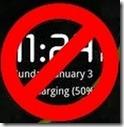 Während die Sperrbildschirmuhr auf Android-Geräten sehr nützlich ist, wenn Sie nur einen kurzen Blick auf Ihr Telefon werfen müssen, um die Uhrzeit zu überprüfen, ohne es zuerst entsperren zu müssen, kann sie hässlich aussehen, wenn Sie eine Live-Hintergrunduhr verwenden, was auch der Fall ist Zeigen Sie dann die Sperrbildschirmuhr über der Live-Hintergrunduhr an. Wenn Sie die Sperrbildschirmuhr loswerden möchten, können Sie dies mit diesem einfachen Hack tun.
Während die Sperrbildschirmuhr auf Android-Geräten sehr nützlich ist, wenn Sie nur einen kurzen Blick auf Ihr Telefon werfen müssen, um die Uhrzeit zu überprüfen, ohne es zuerst entsperren zu müssen, kann sie hässlich aussehen, wenn Sie eine Live-Hintergrunduhr verwenden, was auch der Fall ist Zeigen Sie dann die Sperrbildschirmuhr über der Live-Hintergrunduhr an. Wenn Sie die Sperrbildschirmuhr loswerden möchten, können Sie dies mit diesem einfachen Hack tun.





![StuffMerge: Text aus der Zwischenablage sammeln und in einer einzigen Nachricht anordnen [Android] StuffMerge: Text aus der Zwischenablage sammeln und in einer einzigen Nachricht anordnen [Android]](https://tips.webtech360.com/resources8/r252/image-6520-0829094458476.png)

